标签:service window 重启 应用 ping def dir 信息 不可
一直想直接通过Linux系统往JZ2440开发板中烧写内核,但网上的教程千篇一律都是借助Windows平台上的TFTP工具烧写的,十分不爽,因为我不喜欢在虚拟机上玩Linux!摸索了一下午,终于搞定了,下来记录一下烧录过程。本文主要讲诉TFTP烧写内核的过程,NFS的最后提一下即可,原理大同小异。
JZ2440V3
sudo apt-get install tftpd-hpa tftp-hpa
sudo vim /etc/default/tftpd-hpavim终端信息修改为:
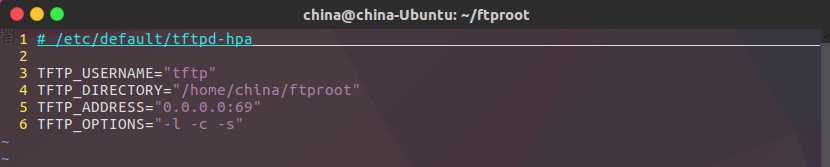
图片里的配置信息为:
# /etc/default/tftpd-hpa
TFTP_USERNAME="tftp"
TFTP_DIRECTORY="/home/china/ftproot"
TFTP_ADDRESS="0.0.0.0:69"
TFTP_OPTIONS="-l -c -s"里面的TFTP_DIRECTORY路径可以这样看到,以后用tftp协议传输时,文件需要拷贝到这个文件夹里面!

每修改一次配置信息,都需要重启一次tftp服务
sudo service tftpd-hpa restart验证TFTP服务正常开启
tfpt 192.168.1.218
tfpt> get hello
tfpt> quit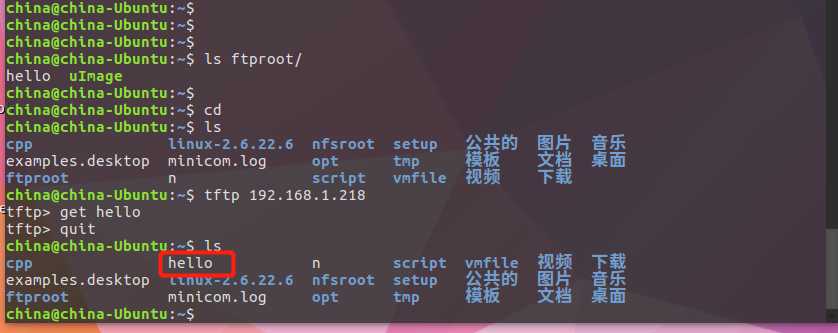
tftp配置成功!下面开始记录如何在Linux下通过tftp服务烧写内核。
启动JZ2440开发板后,点击键盘,不让其启动里面的Linux系统,如图:
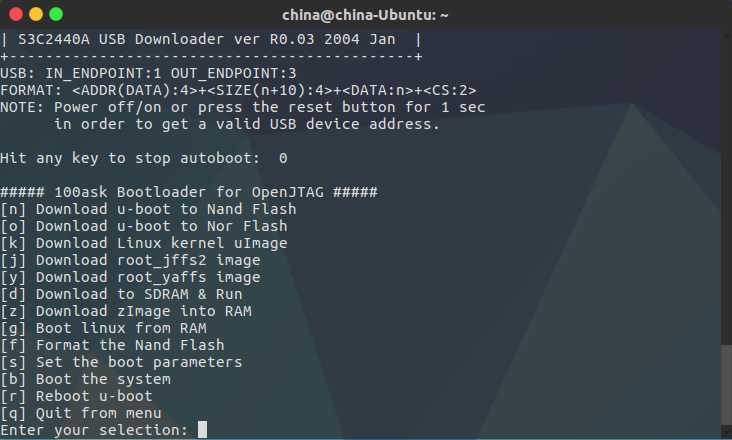
这个时候要输入q方可出现OpenJTAG界面
OpenJTAG>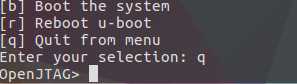
这个时候需要按照JZ2440配套的PDF资料里的韦东山讲解配置网络了,否则不能让Linux和JZ2440开发板通信。
配置要求
ifconfig命令查看IP地址,可以通过route -n命令查看网关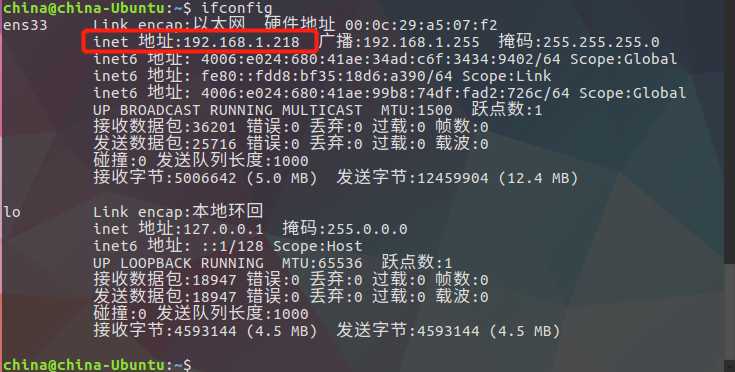

然后在OpenJATG界面使用命令配置u-boot的网络环境
set ipaddr 192.168.1.18
set serverip 192.168.1.218
set gatewayip 192.168.1.1ifconfig得到的,不可胡写!route -n得到,不可胡写!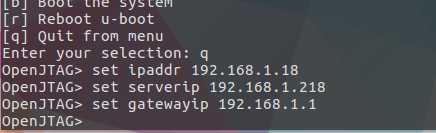
韦东山的文档细节如下,详情可参考这个PDF文档。
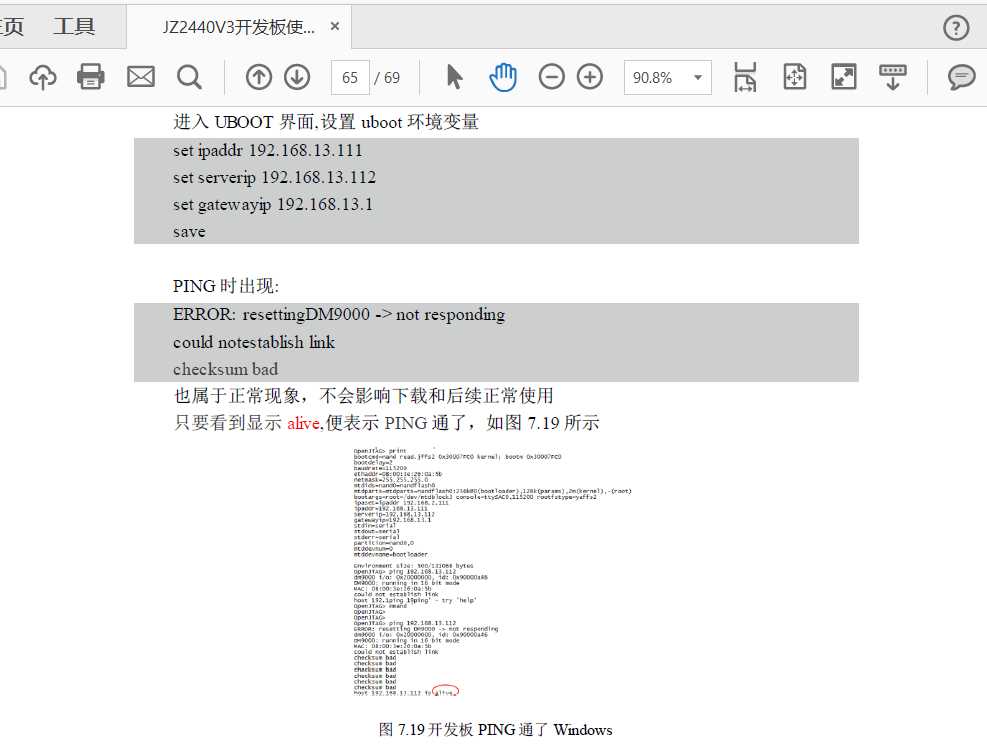
在OpenJATG中
ping 192.168.1.218一下,看能不能出来alive呢?
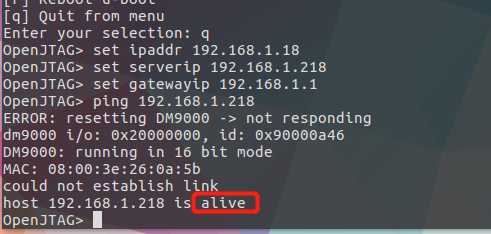
说明配置正确!O(∩_∩)O哈哈~
可以使用print查看配置情况,其他命令可以详见help
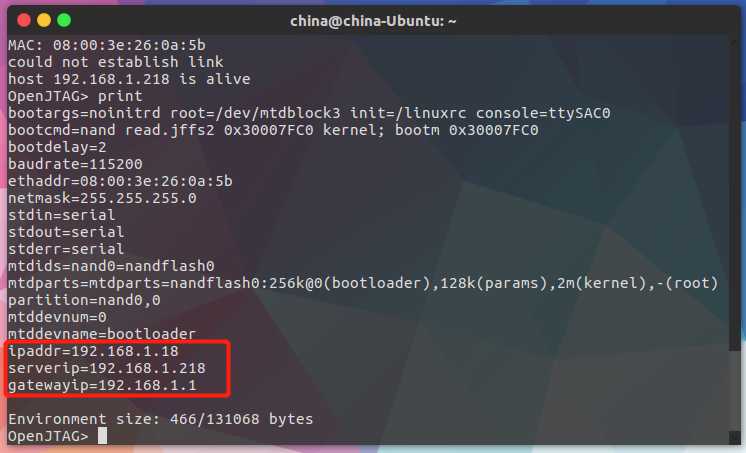
网络环境配置成功!呼啦啦~
1)把要少些的uImage内核文件copy到Linux系统下的tftp服务挂载文件夹下面,如图:
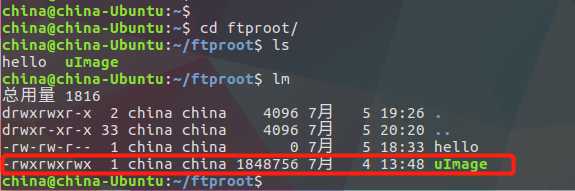
细心的小伙伴发现了,这个uImage的权限被调到了最高,是的,必须要这样做,否则在接下来的传输中会出现permission denied哦,图片中的lm命令是我自定义的命令,和ls -al的作用是一样一样的。
2)进入minicom串口助手里面
那个
OpenJATG>还在等你输入命令呢。
现在要参考韦东山《嵌入式Linux应用开发完全手册》P291中的内容:
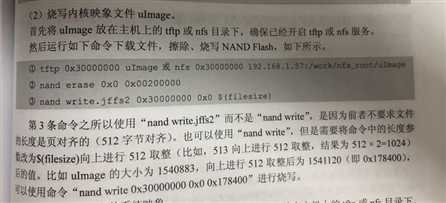
不要着急在
OpenJATG>命令行中输入书本上的命令,这些命令有三分之二都是错的!
因为我在按照上诉命令烧写内核时,板子根本启动不了Linux系统!最后返回来在Windows平台下通过DNW工具烧写发现问题所在了。
左边是通过DNW正确的擦除和写入信息,右边呢... ...
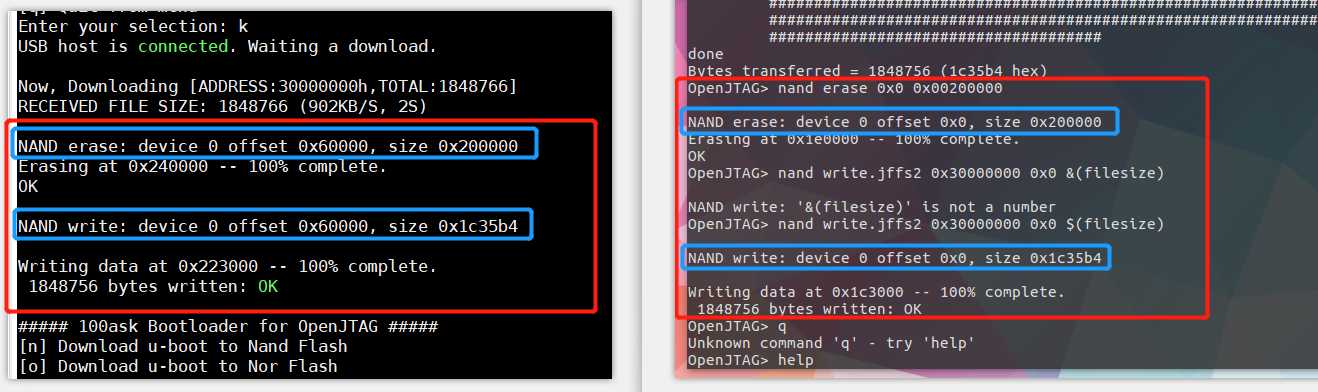
所以,要在
OpenJATG>中输入以下命令:
tftp 0x30000000 uImage
nand erase 0x60000 0x00200000
nand write.jffs2 0x30000000 0x60000 $(filesize)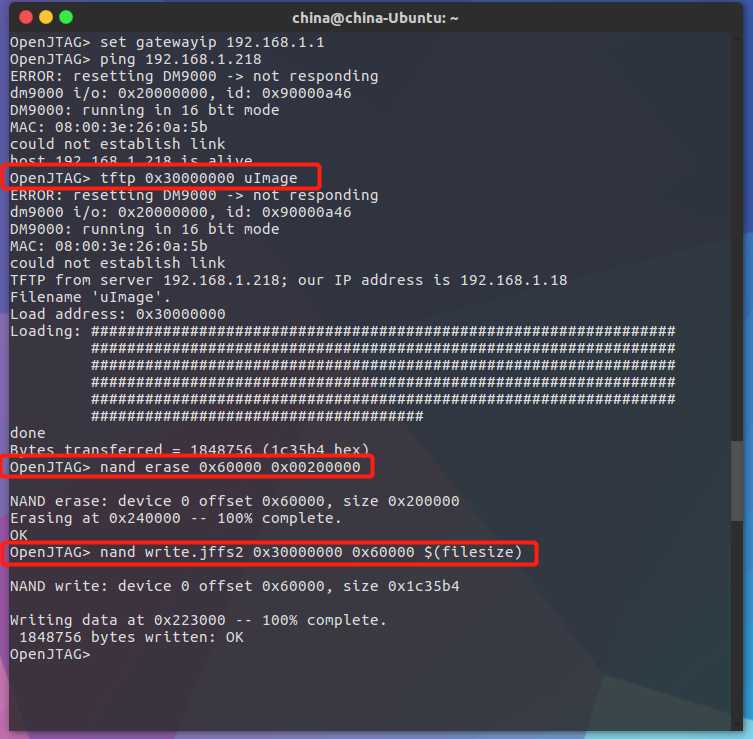
烧写完,然后重启开发板就好了!
标签:service window 重启 应用 ping def dir 信息 不可
原文地址:https://www.cnblogs.com/multimicro/p/9270547.html